Utilizzare i modelli di analisi energetica con Autodesk Insight per analizzare l'impatto del carbonio dei progetti.
Con le tecniche di modellazione energetica, è possibile analizzare il modello di Revit mentre si lavora al progetto. Prima si utilizzano le tecniche di ottimizzazione, maggiore sarà l'impatto sulla prestazioni energetiche complessive. Utilizzare gli strumenti di analisi in tutto il processo di progettazione per perfezionare la progettazione di edifici e prendere decisioni sulle prestazioni energetiche.
Impostazione del modello per l'analisi
Innanzitutto, impostate il modello per l'analisi energetica. I modelli creati con elementi di costruzione (muri, pavimenti, tetti e così via) o con elementi di massa possono essere utilizzati per creare un modello energetico. Possono essere analizzati anche i modelli contenenti sia elementi di massa che di costruzione. Impostare la posizione e scegliere i dati meteorologici durante l'impostazione del modello.

|
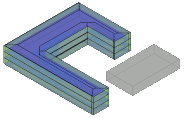
|
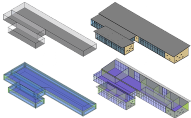
|
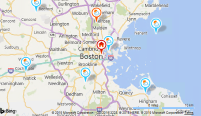
|
|
Comprendere le procedure ottimali per la modellazione durante l'utilizzo di elementi dettagliati per creare un modello energetico. Creazione del modello energetico: modello architettonico dettagliato |
Utilizzare un semplice modello di massa durante le prime fasi del processo di progettazione per creare un modello energetico. |
Combinare elementi di massa e dettagliati in un progetto per creare un modello energetico. |
Specificare una posizione geografica e selezionare una stazione meteorologica per fornire i dati utilizzati nell'analisi energetica del modello.
|
Creazione del modello energetico
Un modello energetico separato costituito da superfici e volumi viene creato direttamente dal modello di progettazione. Il modello energetico viene creato automaticamente in Revit e può essere esaminato visivamente per verificarne la precisione prima che venga inviato per l'analisi. Le impostazioni energetiche consentono di controllare diversi fattori da considerare mentre si crea il modello energetico.
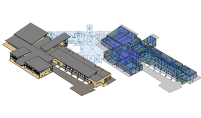
|
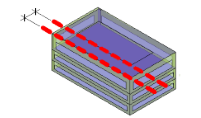
|

|
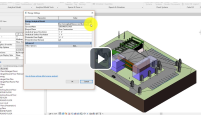
|
|
Comprendere i concetti che stanno dietro alla creazione del modello energetico. |
Definire impostazioni energetiche di base per controllare la razionalizzazione del modello energetico. Nella maggior parte dei casi le impostazioni energetiche di base sono sufficienti per restituire risultati accettabili per un'analisi energetica. |
Definire impostazioni energetiche avanzate quando l'analisi richiede controlli specifici. |
Guardare un video e scoprire come le impostazioni energetiche influiscono sulla razionalizzazione del modello energetico. |
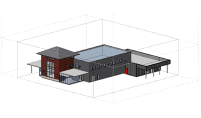
|
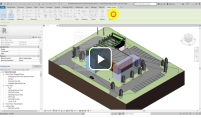
|
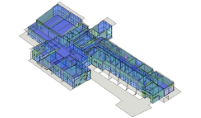
|
|
|
Comprendere come funziona il processo di creazione del modello energetico e imparare strategie per migliorare il processo. Informazioni sul processo di creazione del modello energetico |
Guardare un video e scoprire come creare il modello energetico dalla geometria del modello di progettazione. |
Utilizzare le viste nel modello per comprendere e verificare il modello energetico generato dalla geometria di progettazione. |